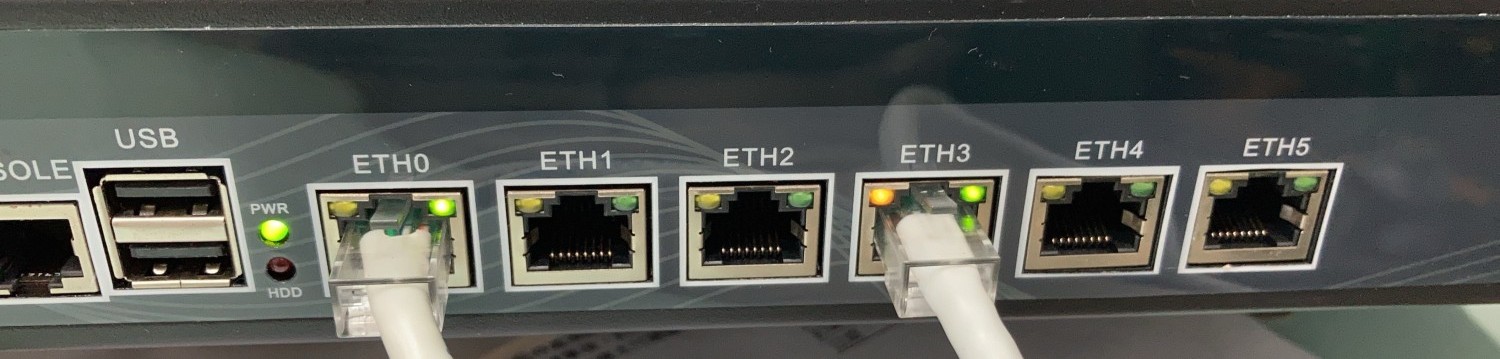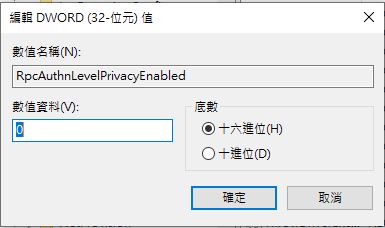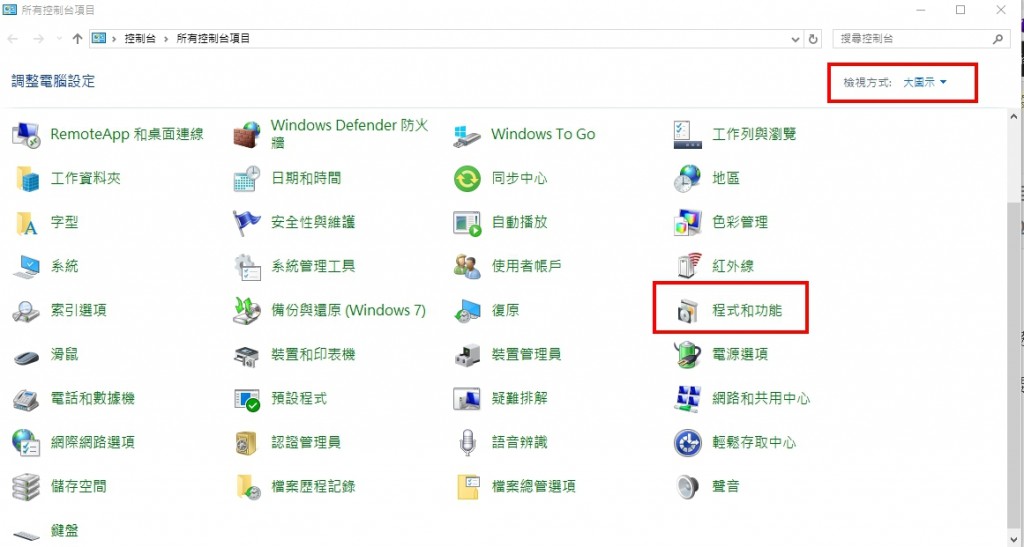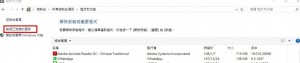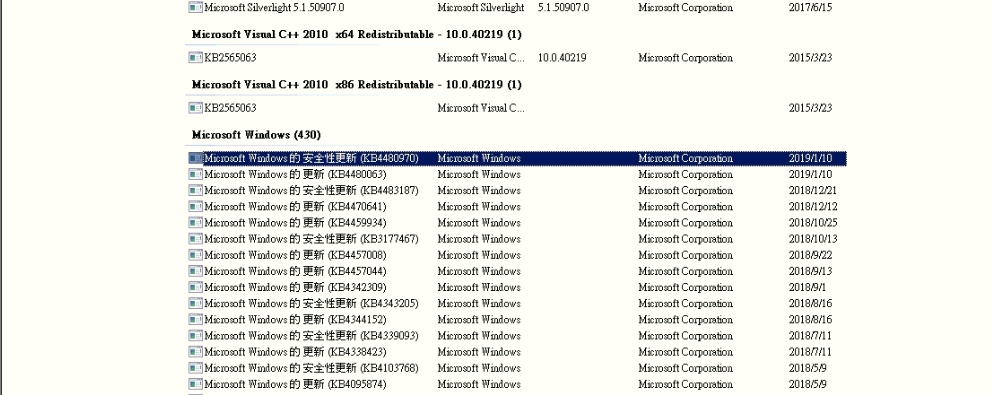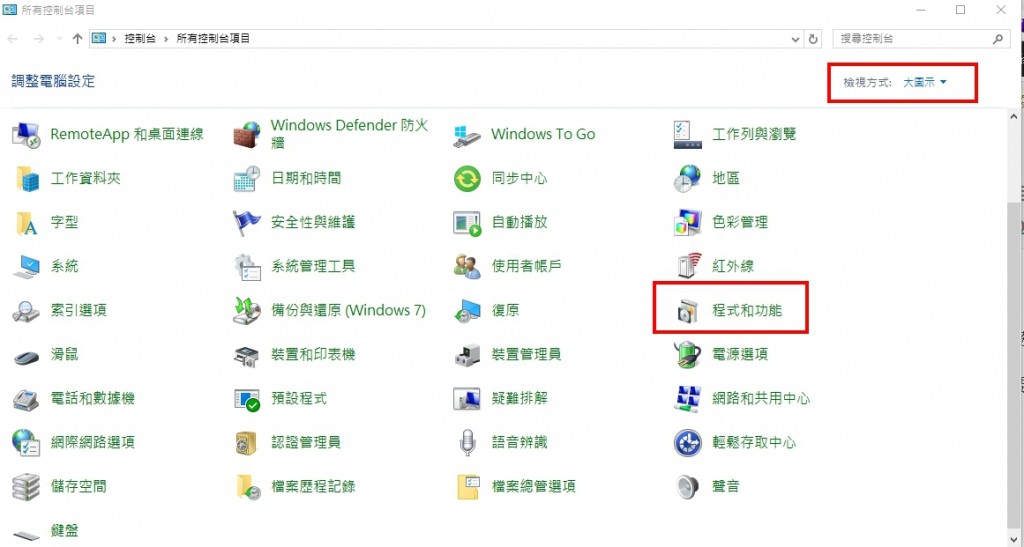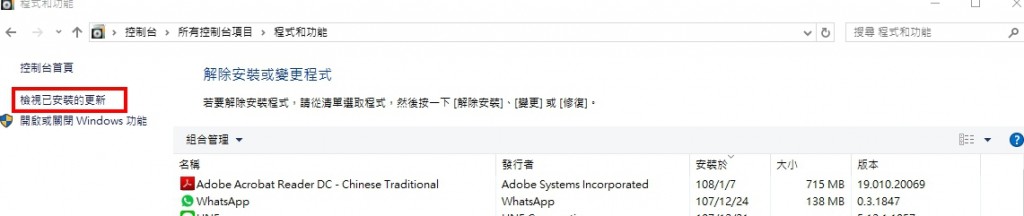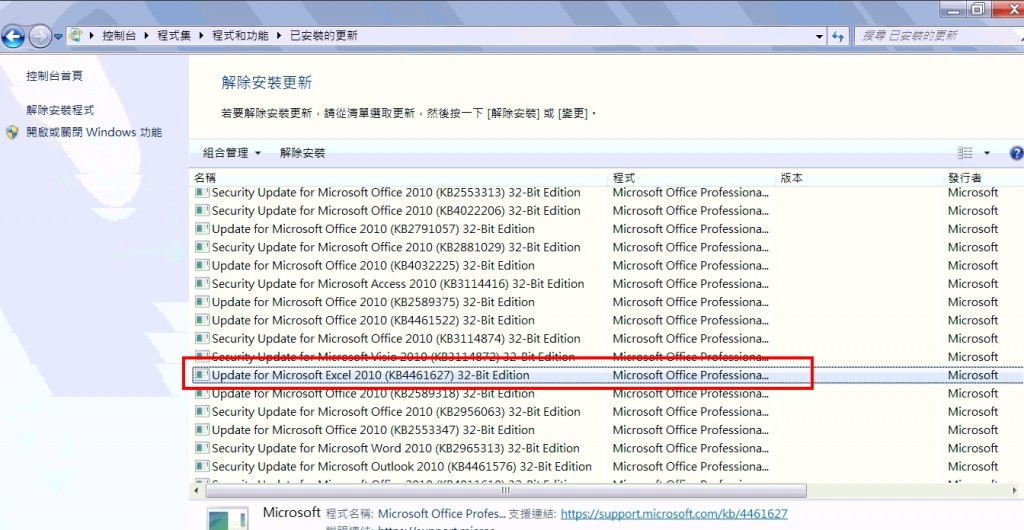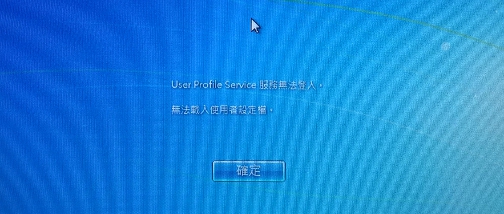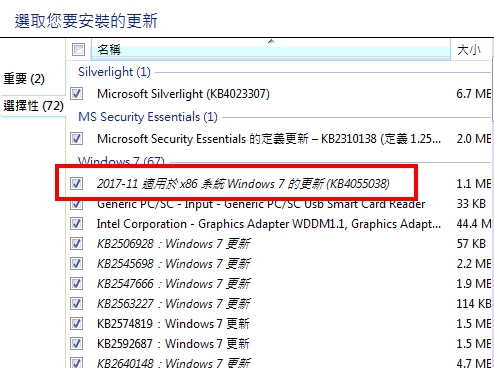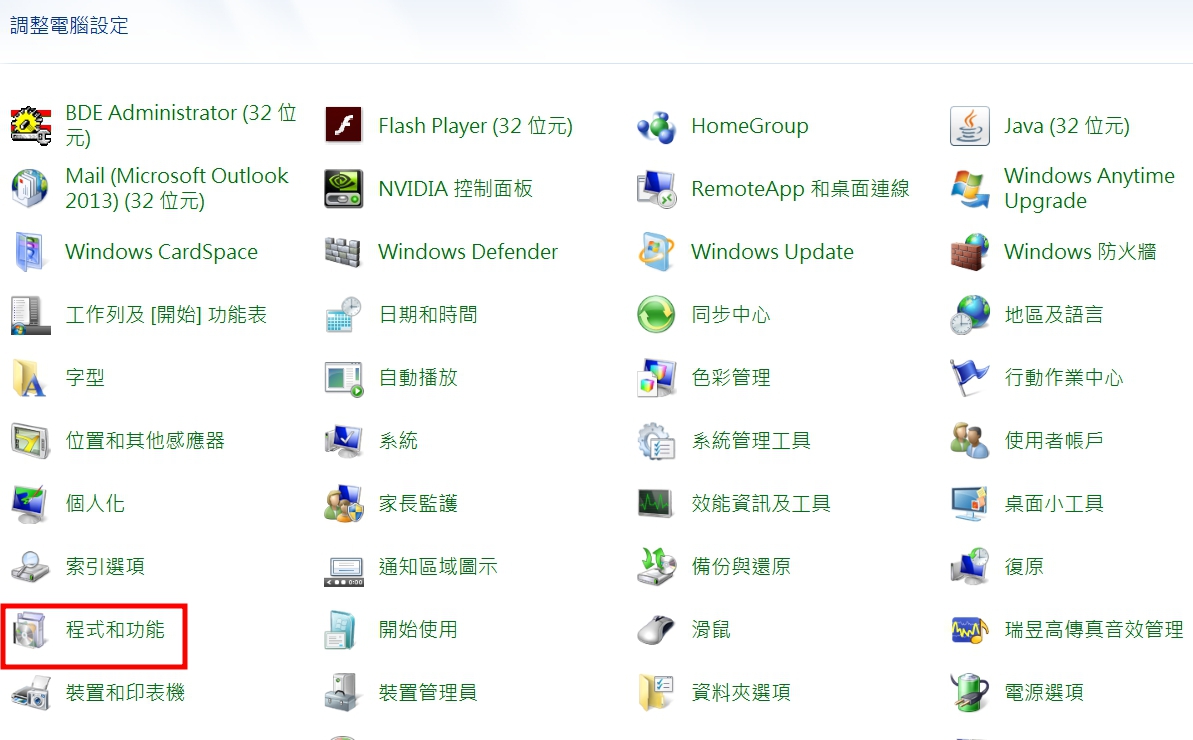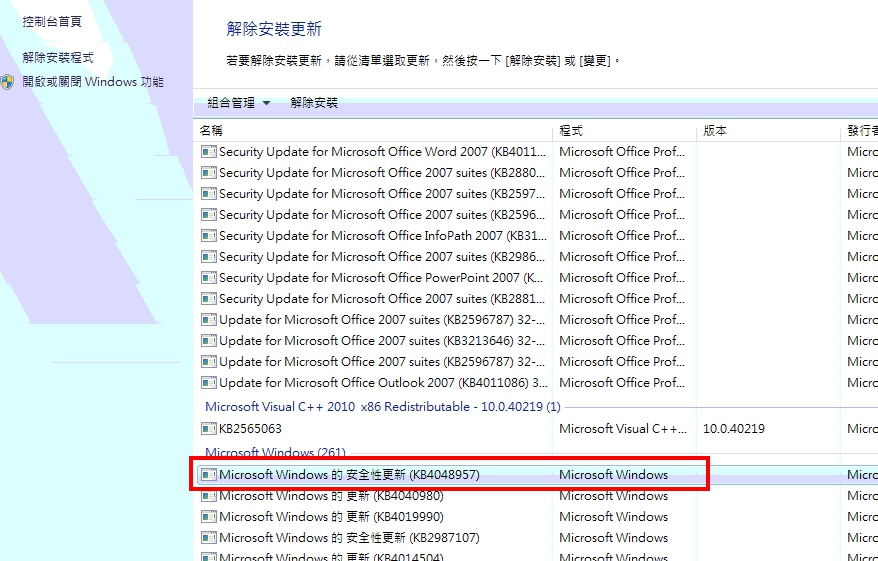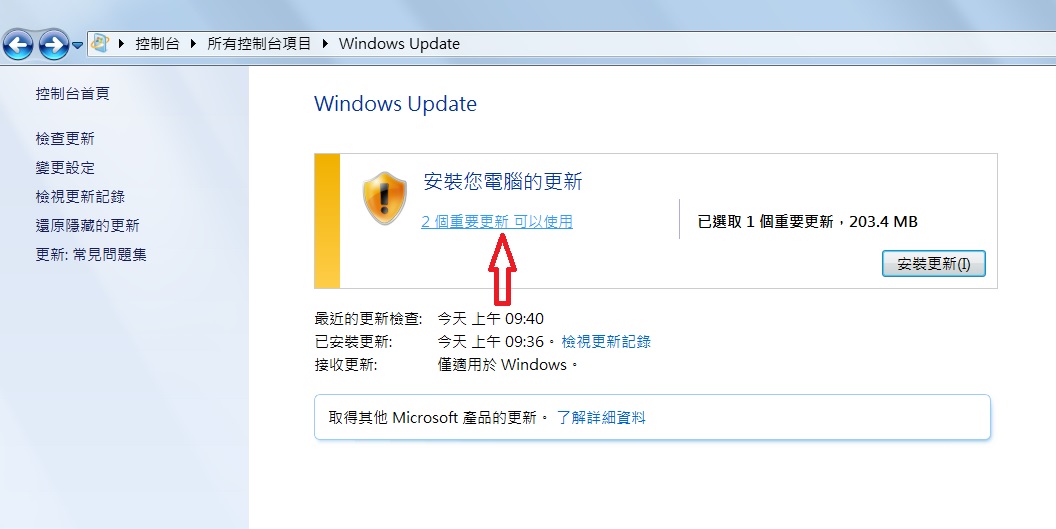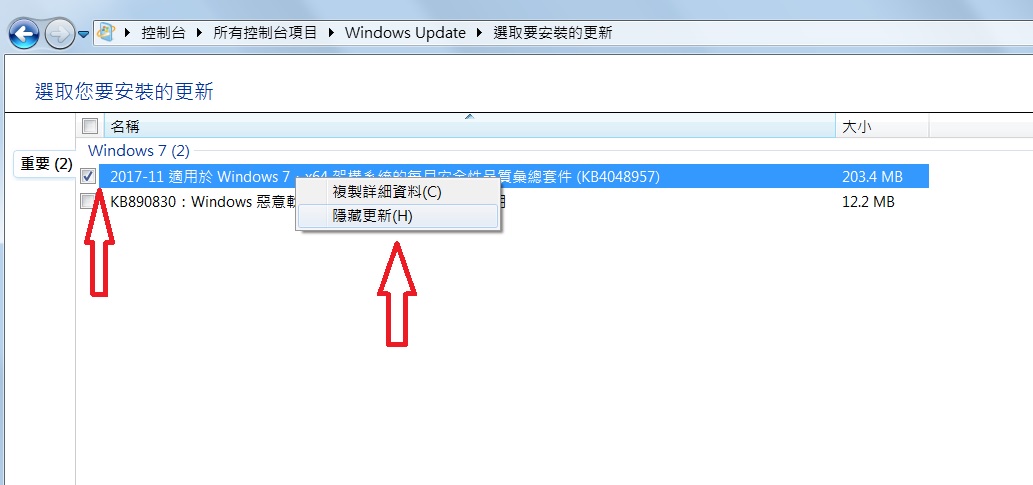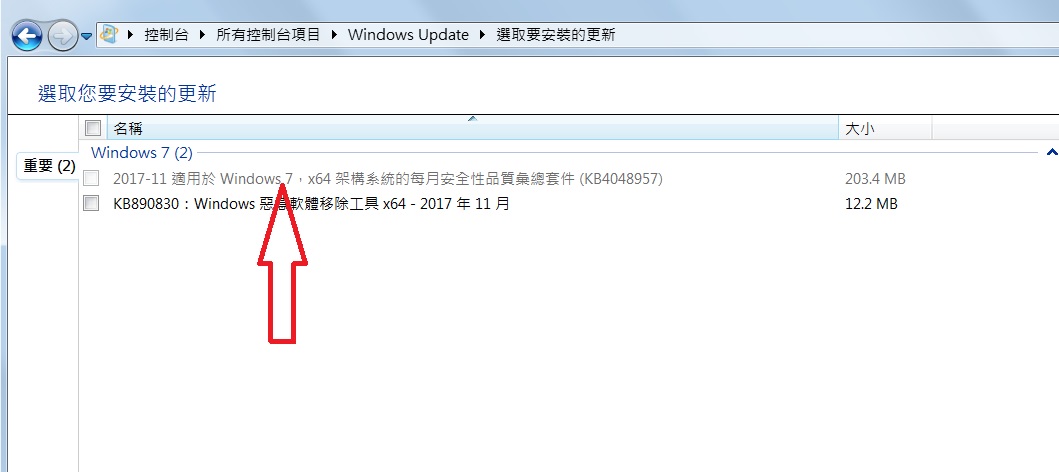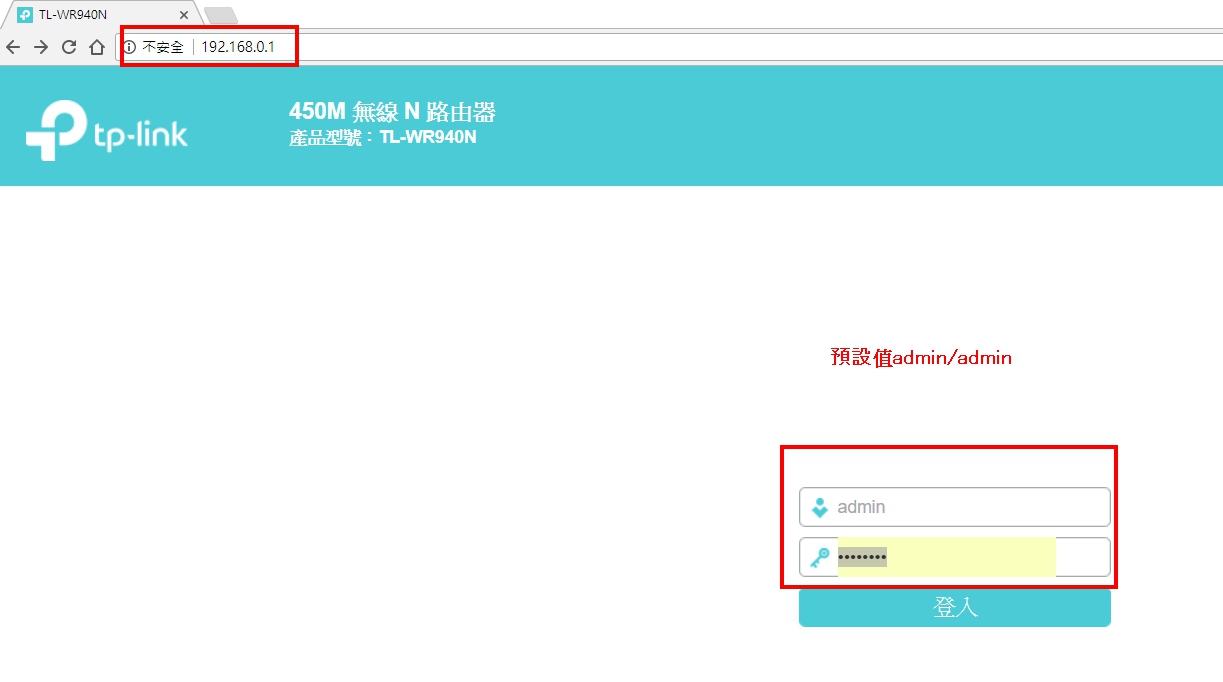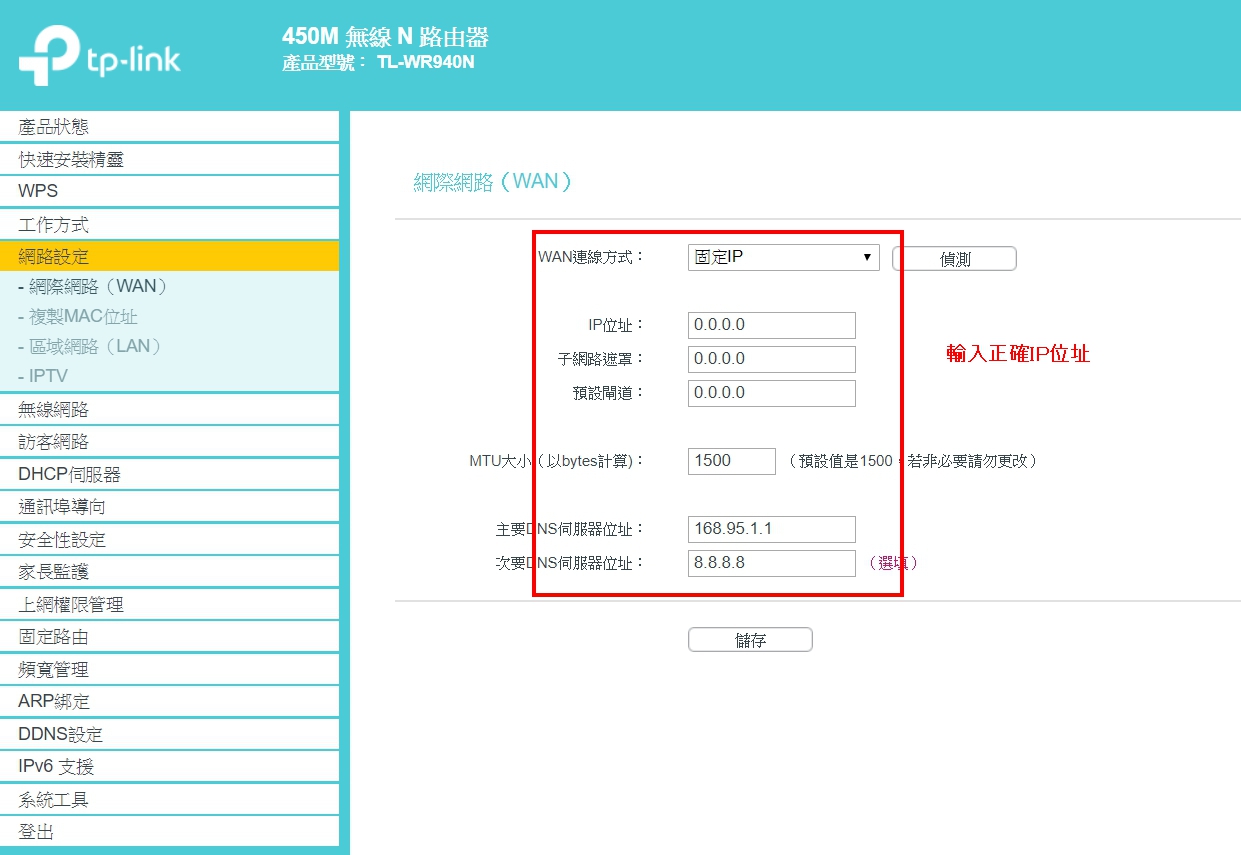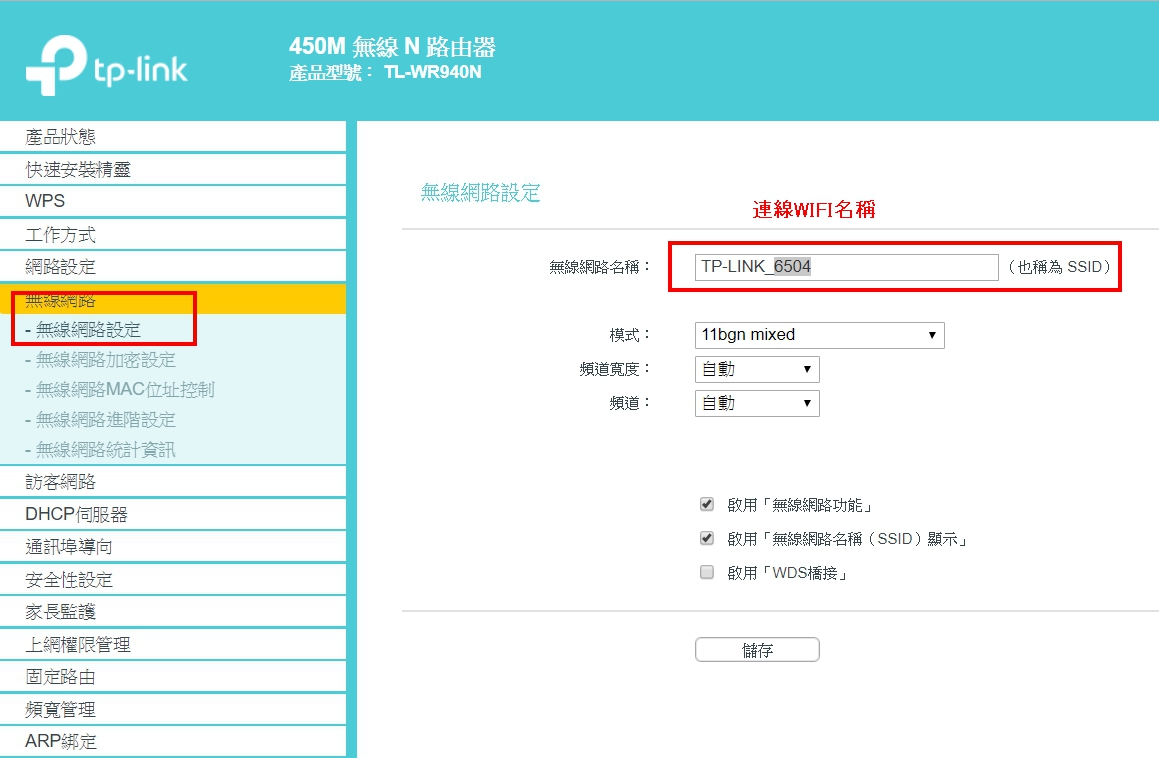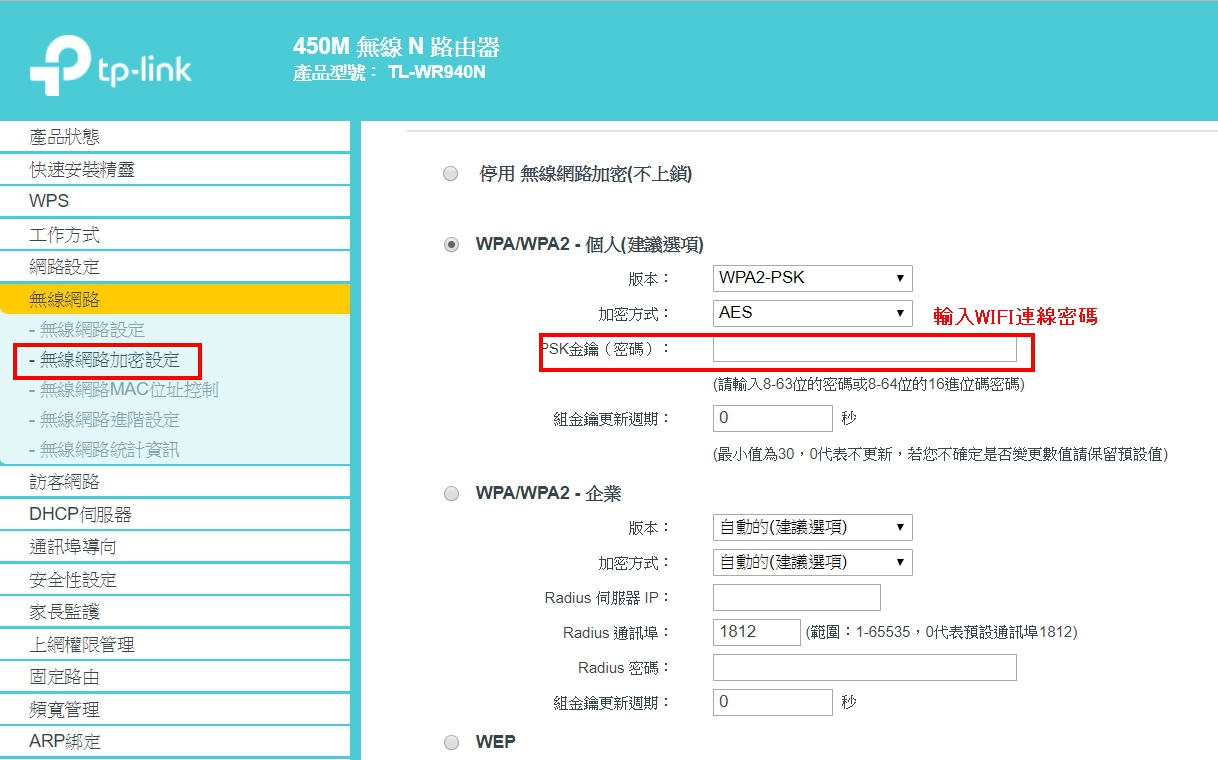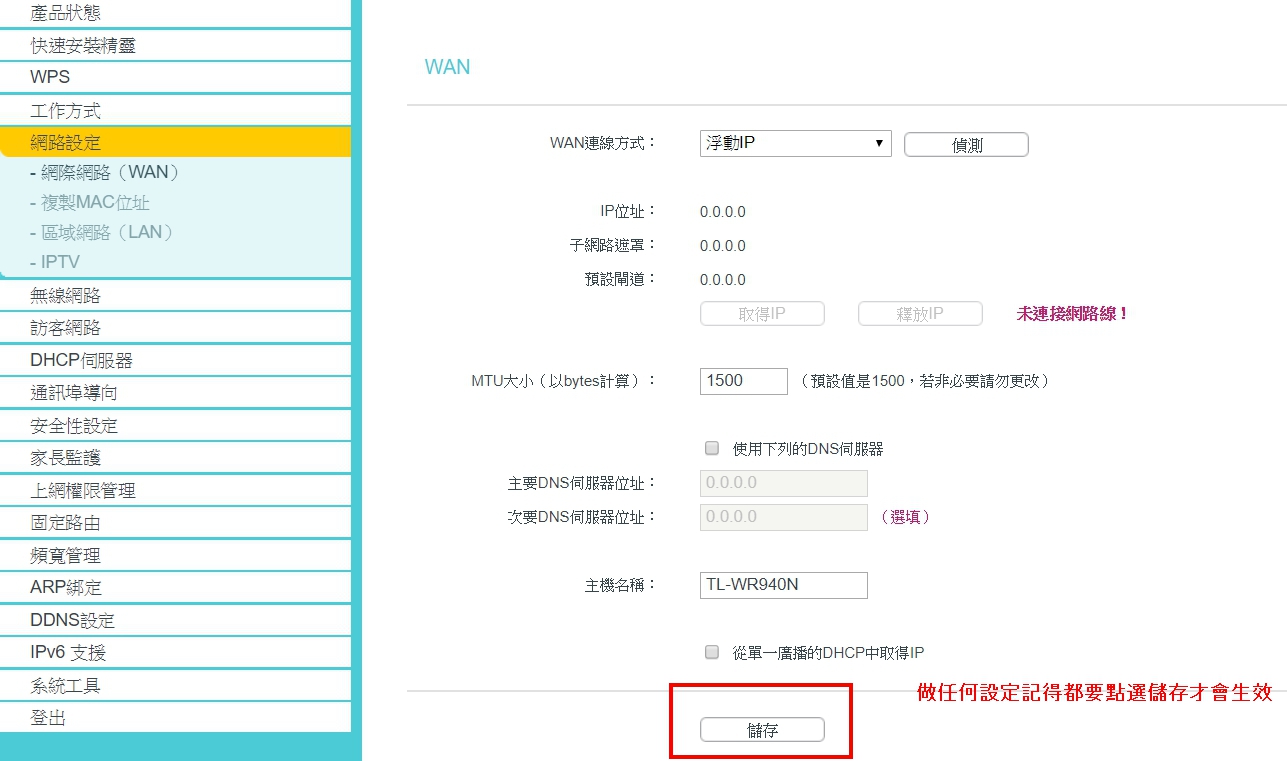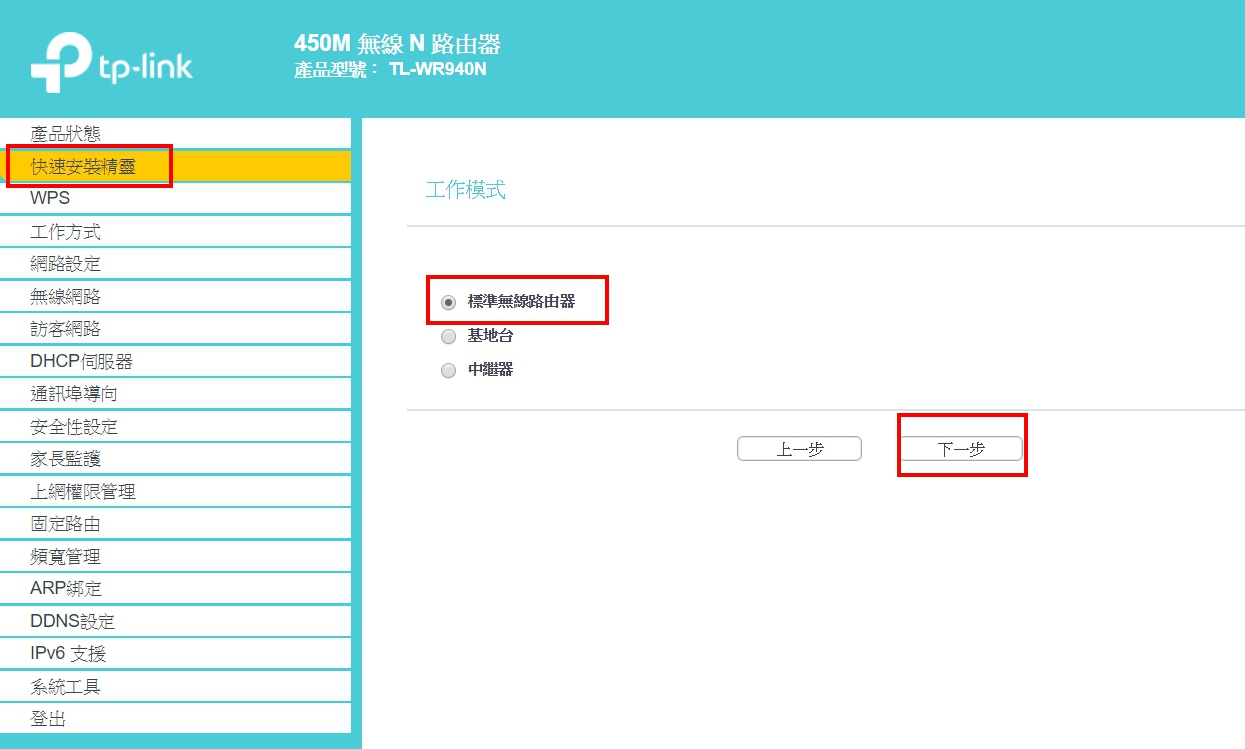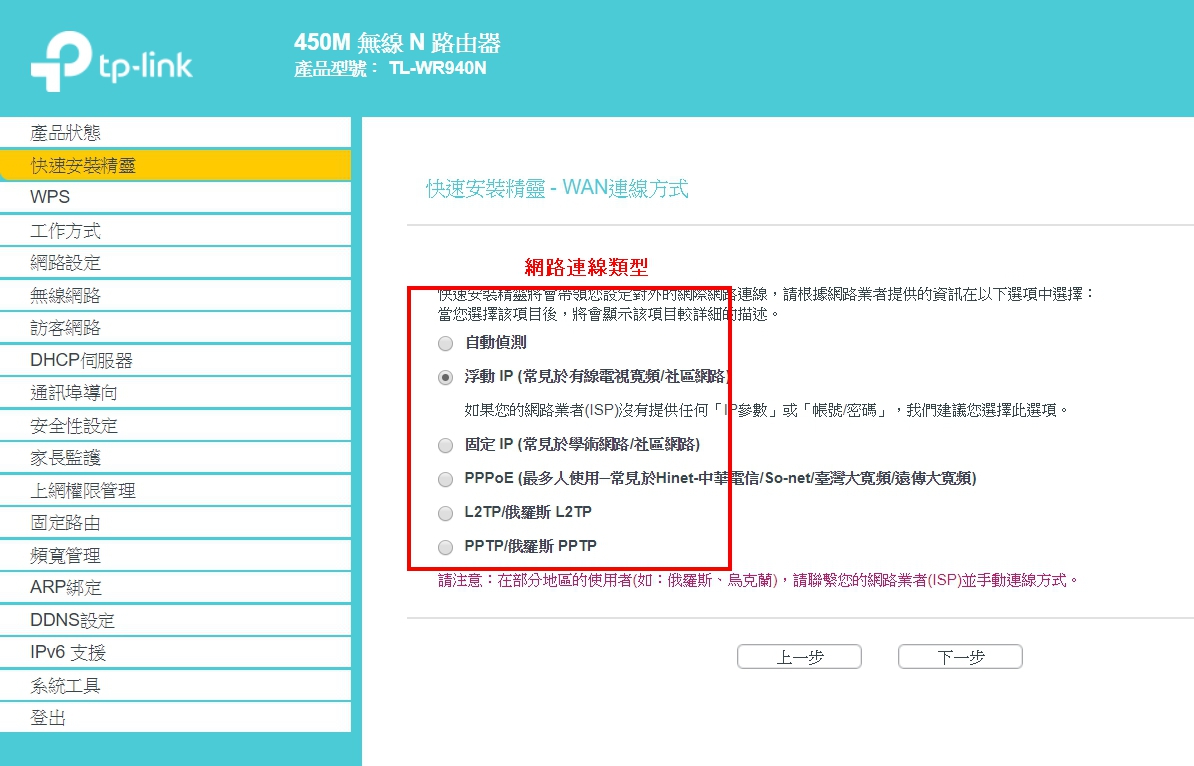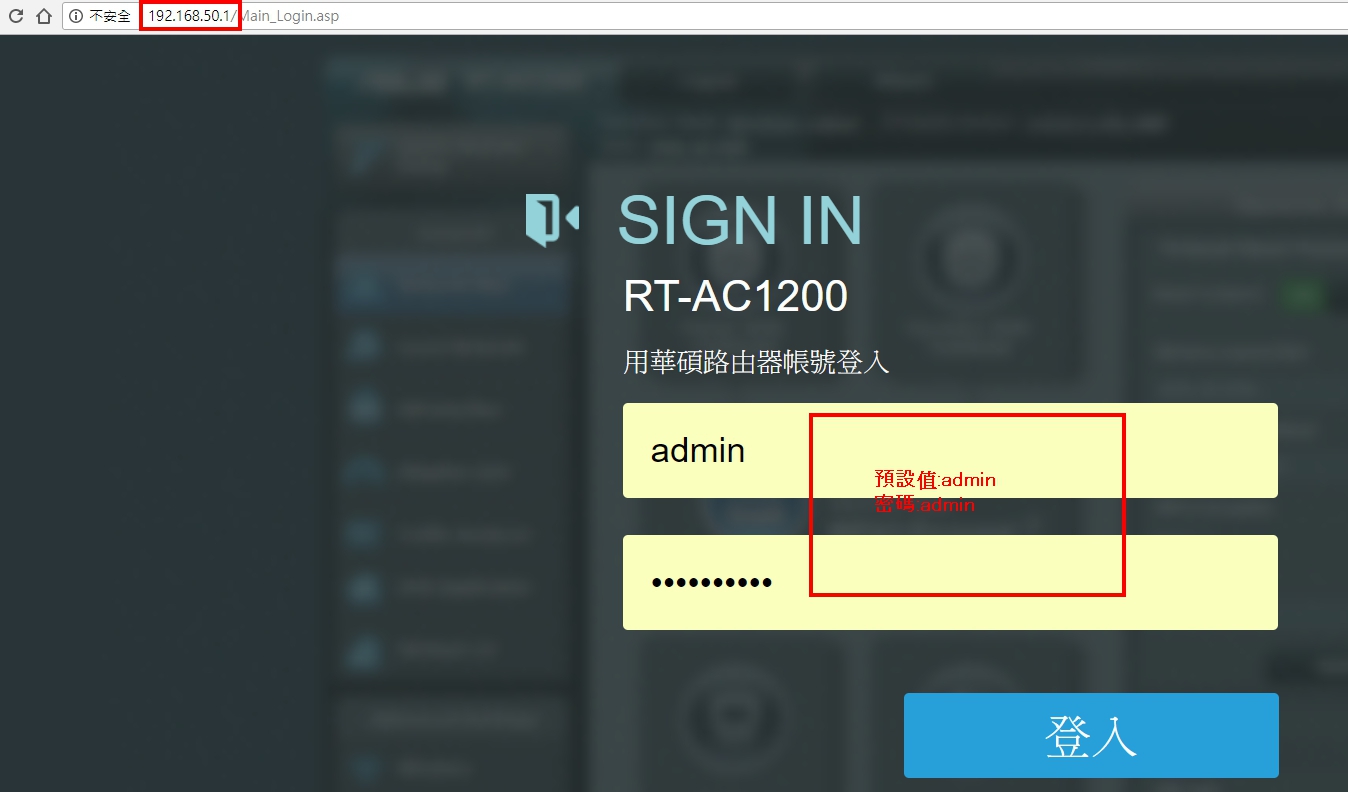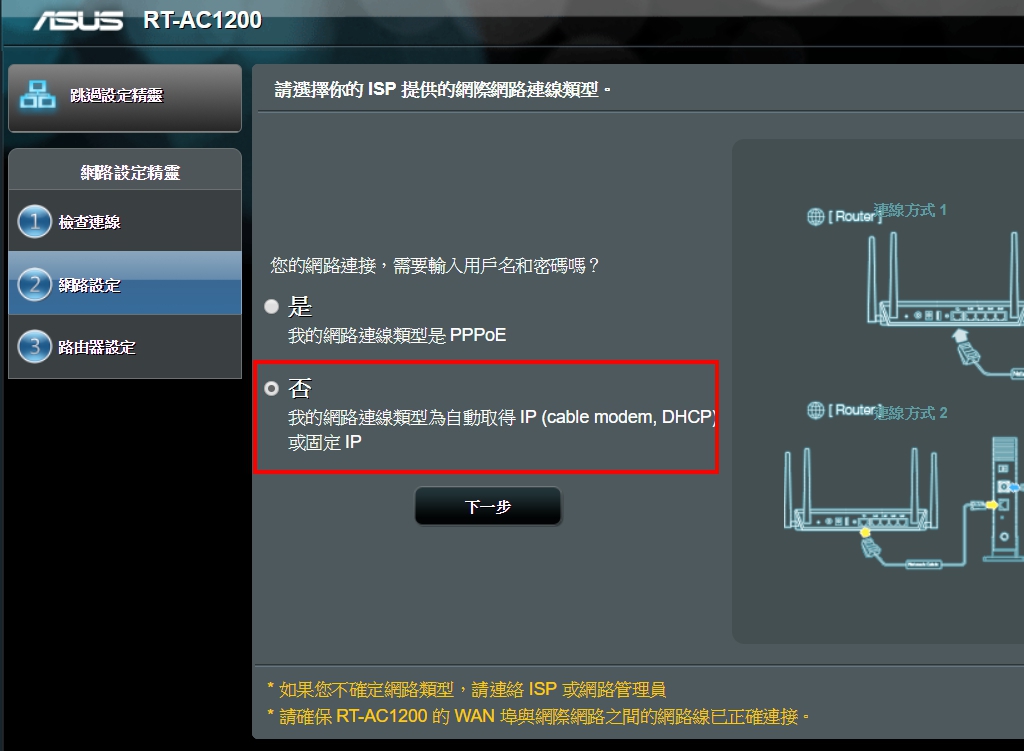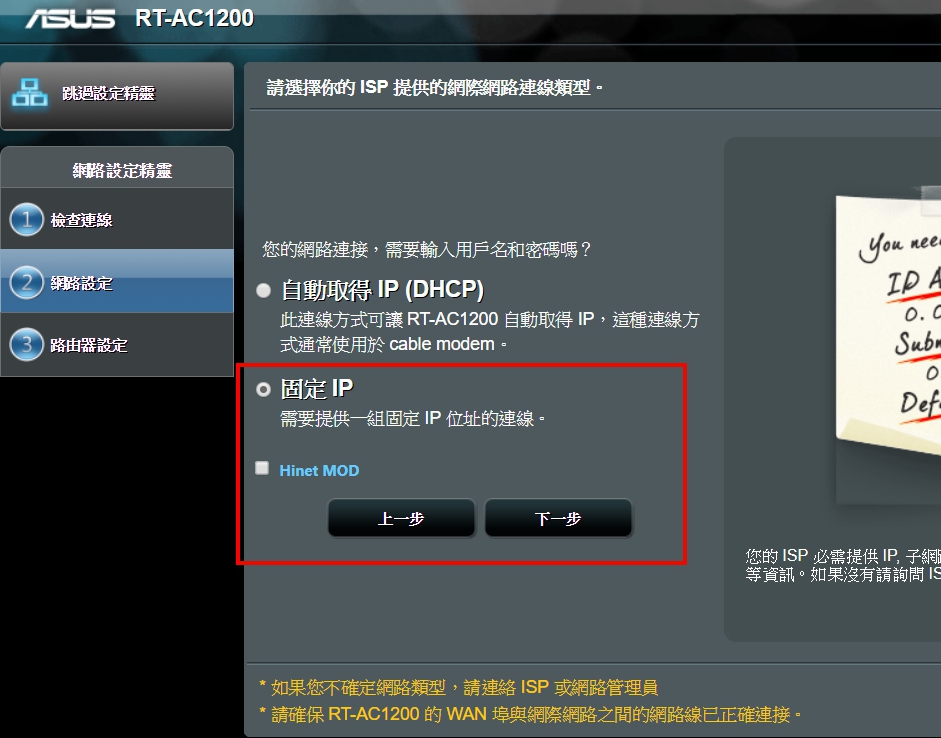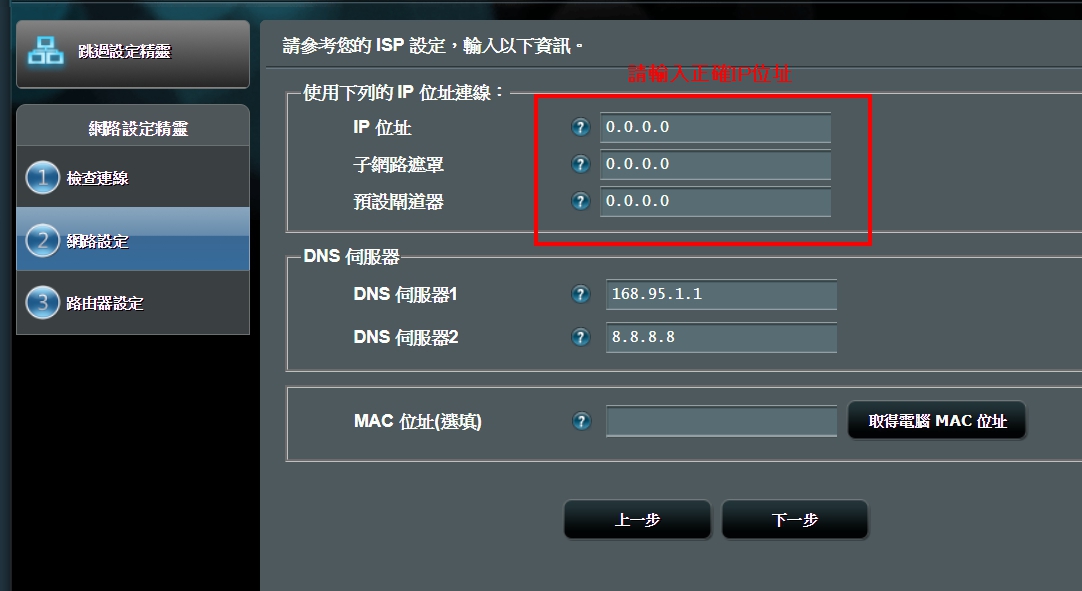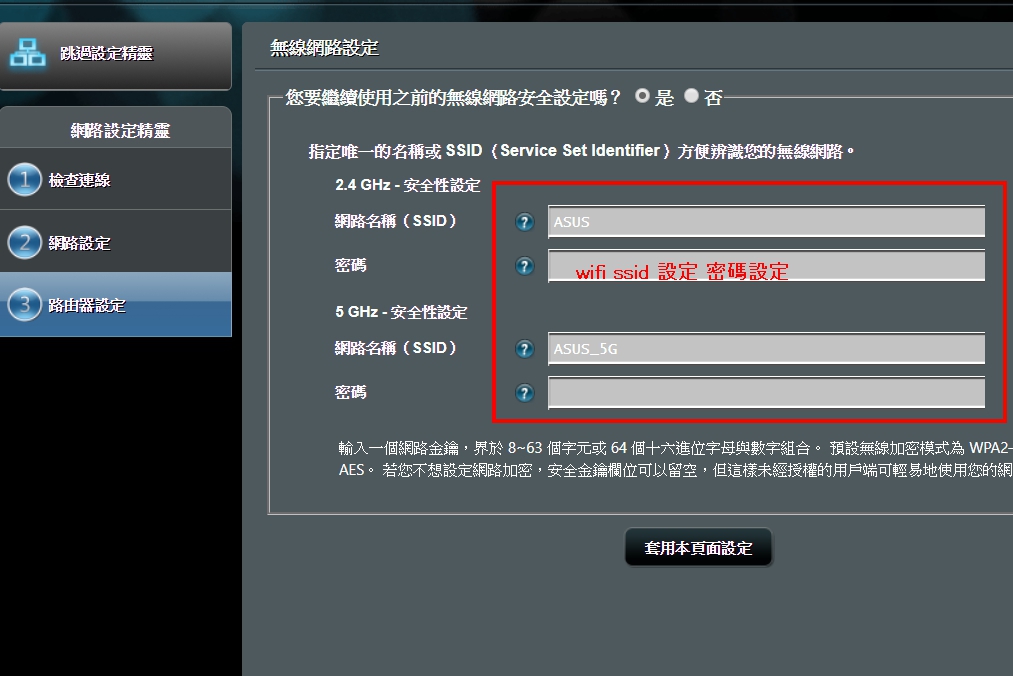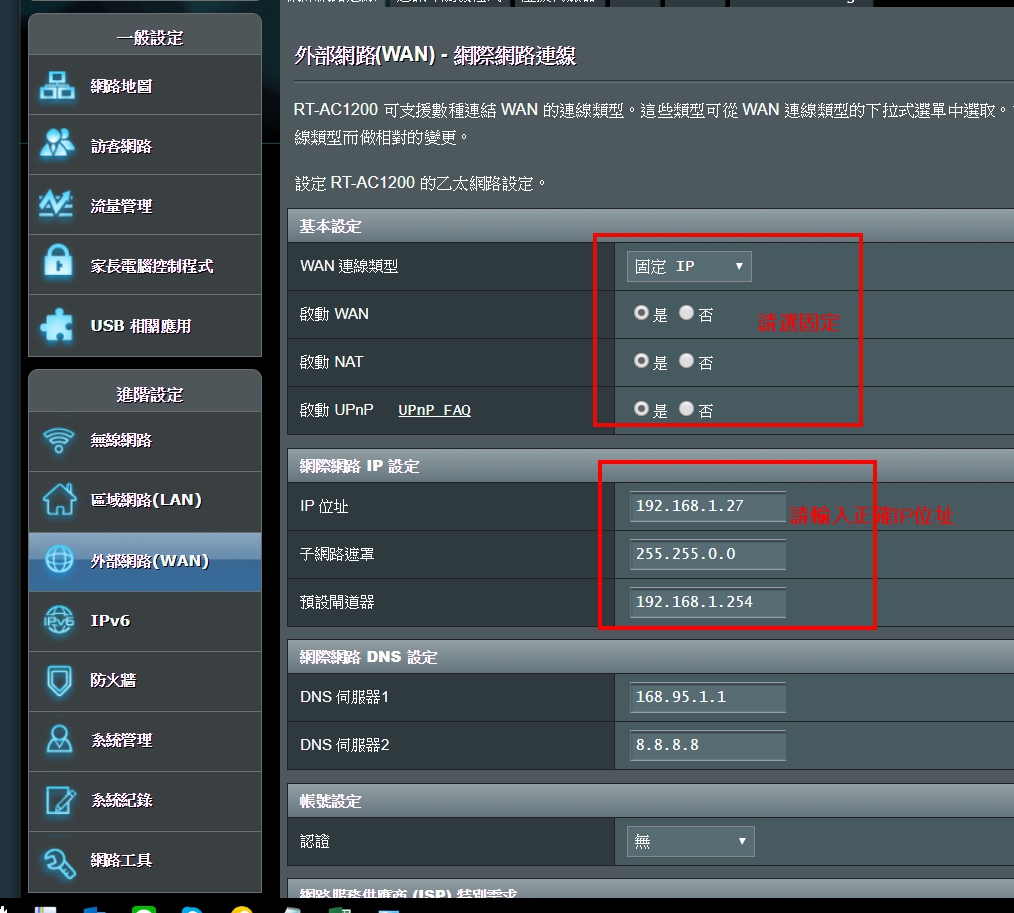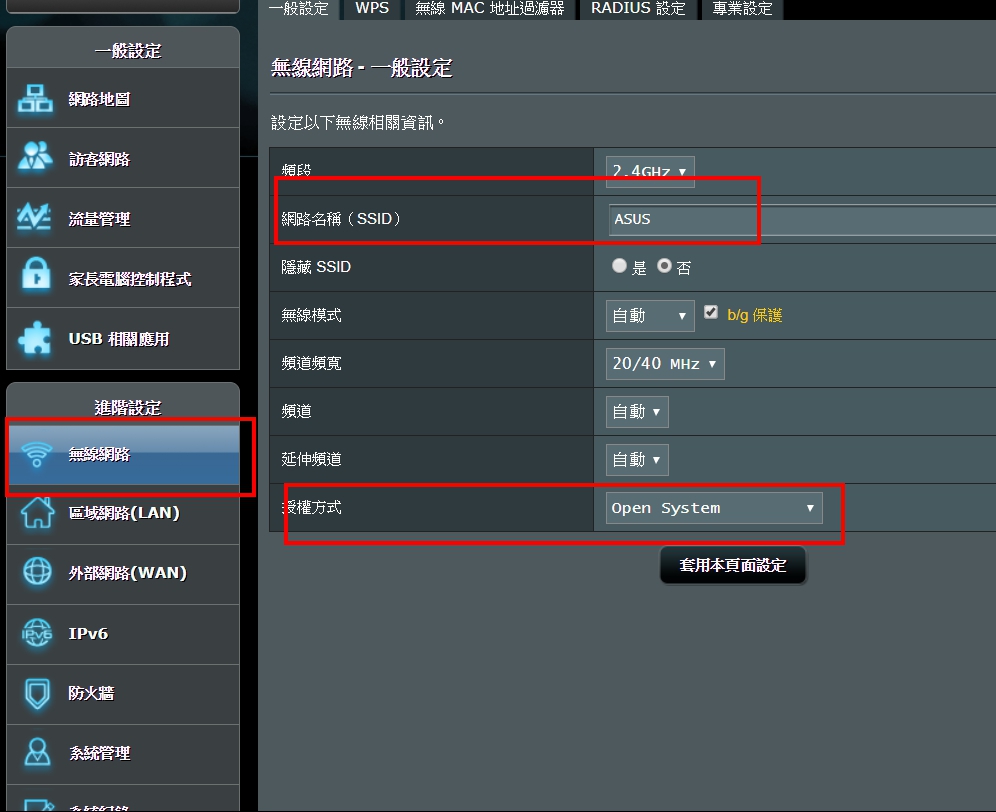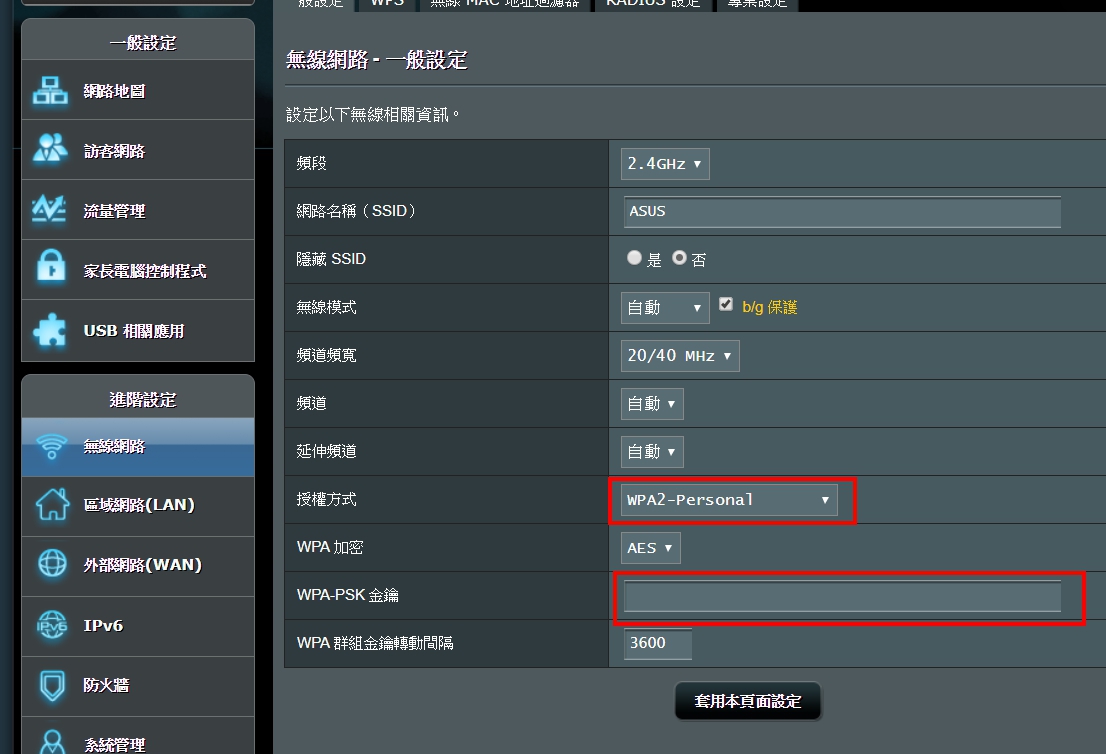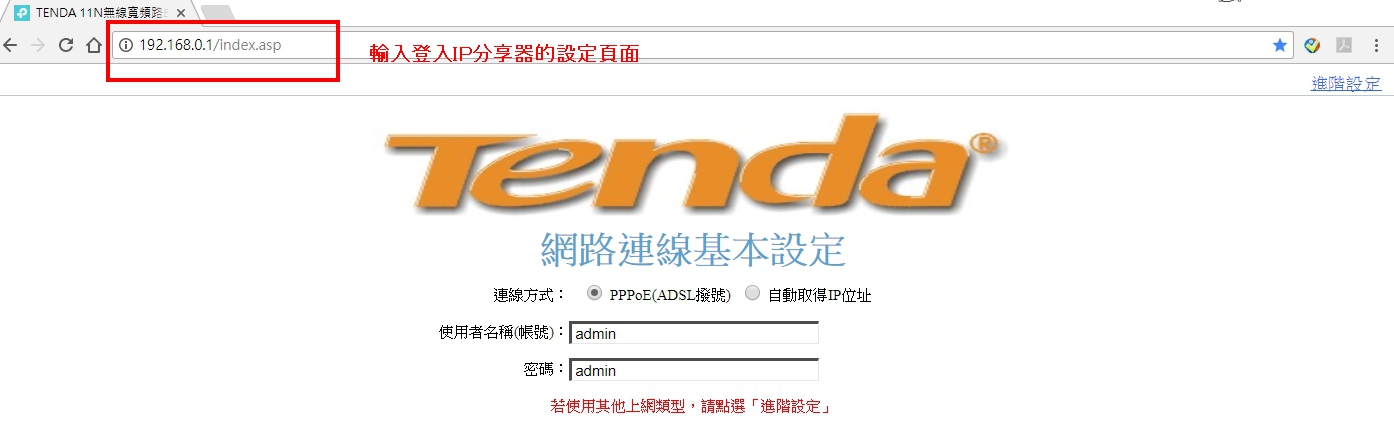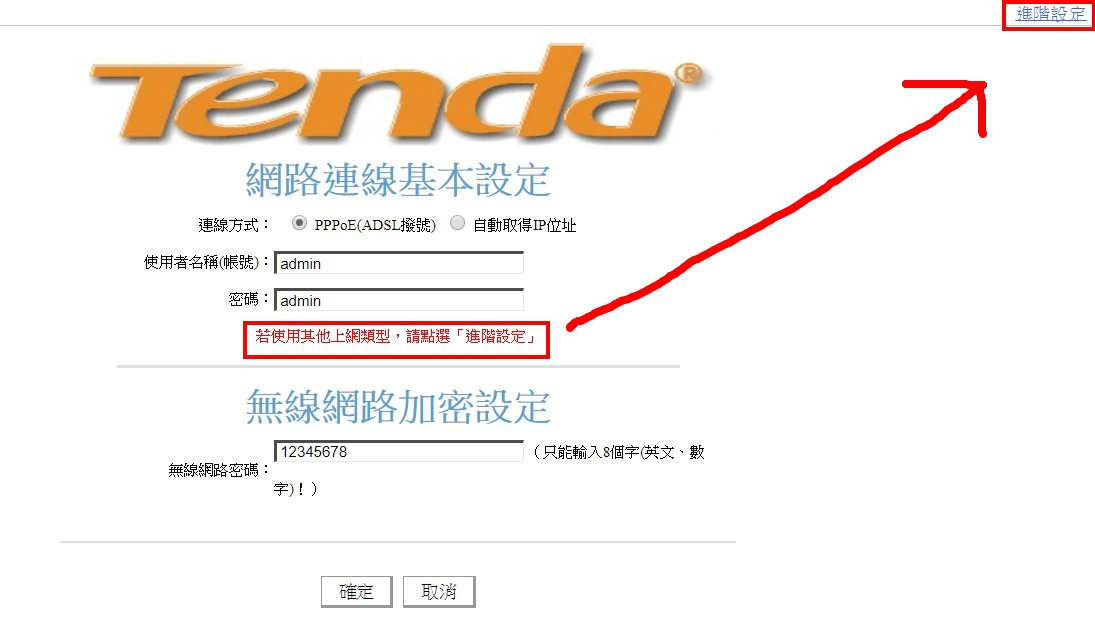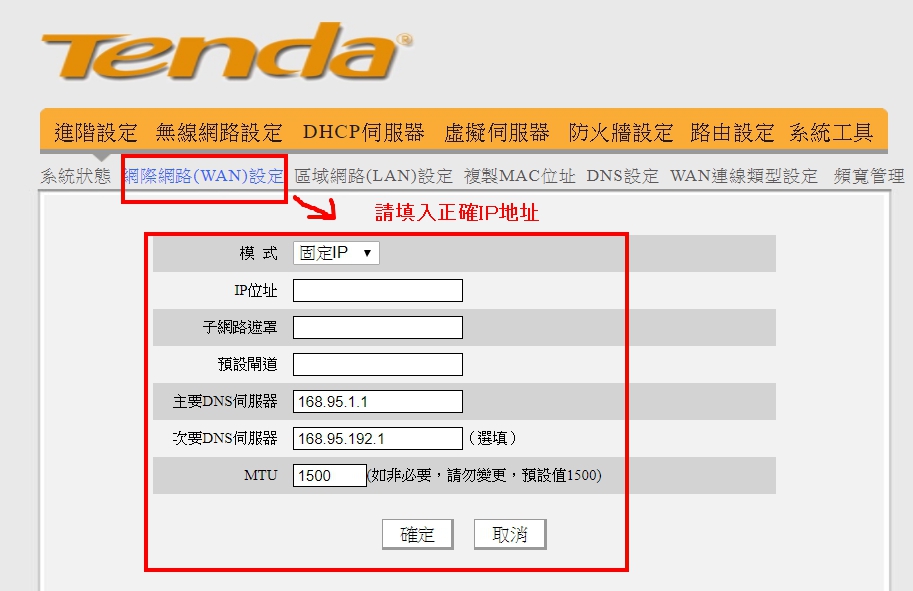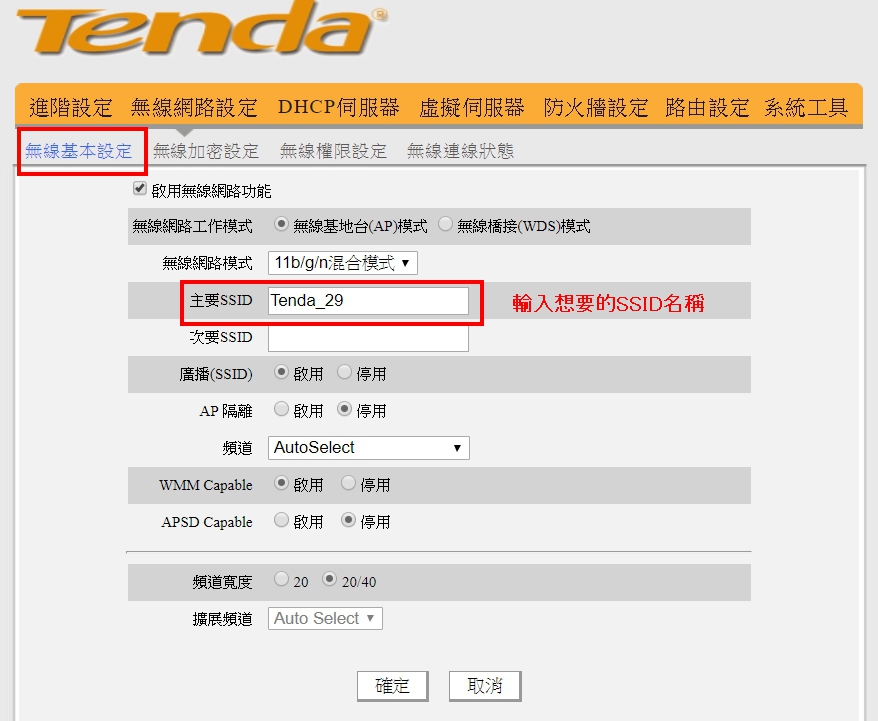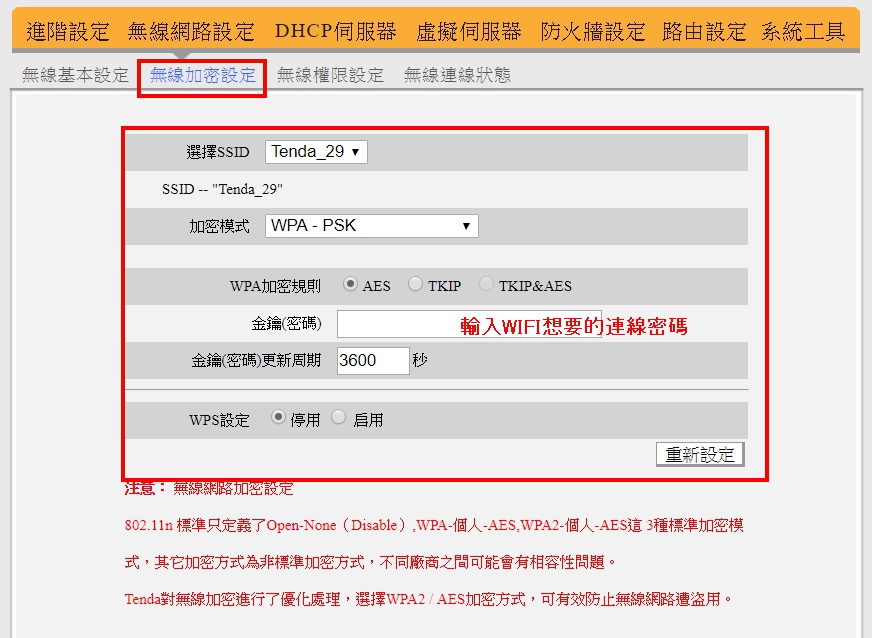USER PROFILE SERVICE 服務無法登入解決方法
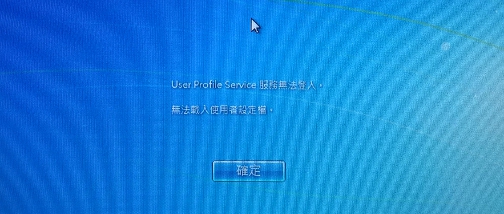
20180401-20180409 這段期間陸續接到客戶出現
User Profile Service 服務無法登入
或者會還原到空白頁面無設定檔狀態
解決方法參考微軟方式
1.進入安全模式(開機時按鍵盤上的F8)
- 點選左下角開始->所有程式->附屬應用程式->在命令提示字元上點選右鍵選擇以系統管理員身分執行
- 在黑色視窗輸入net user Administrator /active:yes並按下enter鍵(此動作為將Administrator帳號啟動,若要停用此帳戶時將後面的Yes改
為No後即可)
- 執行完上述動作後重新開機進入正常模式,並以Administrator帳號做登入的動作
- 登入後點選左下角開始->輸入regedit並按下enter鍵,會出現登錄編輯程式
- 進入下列機碼HKEY_LOCAL_MACHINE\SOFTWARE\Microsoft\Windows NT\CurrentVersion\ProfileList
您在左邊的畫面會看到兩個類似的資料夾,應該為為S-1-5-21-xxxxx &S-1-5-21xxxxx.bak(前面都一樣,只有後面有一個會加上.bak)
- 在S-1-5-21-xxxxx上點選右鍵->重新命名,在檔名最後面輸入.old
- 在S-1-5-21-xxxxx.bak上點選右鍵->重新命名,在檔名最後面的.bak刪除,檔名會變成S-1-5-21-xxxxx
- 點選資料夾S-1-5-21-xxxxx在右邊視窗點選RefCount兩下,並將數值修改為0,修改完後點選State兩下,也將數值修改為0
上述動作完成後關閉所有視窗並重新開機,使用原來的帳號登入即可